Plugin Photoshop: recensione Alien Skin Exposure 4

Cosa aggiunge Exposure 4 a Photoshop?
Penso che questa sia la domanda più importanterisposta su Esposizione 4. Quando si tratta di esso, i risultati sono tutto ciò che conta. E devo dire che dopo aver usato il plug-in per quasi una settimana e mezza sono rimasto piuttosto colpito.
Prima delle fotocamere digitali, abbiamo usato il film per scattareimmagini. Quindi sviluppalo fisicamente per vedere le nostre foto. Il risultato è stato un'enorme variazione nel modo in cui le foto apparivano e alcune immagini avrebbero casualmente perdite di luce e granulosità. Molto recentemente, questo aspetto naturale che Alien Skin definisce più "umano" ha guadagnato popolarità rispetto a foto digitali nitide e chiare.
Lasciando semplici filtri fotografici e simili inpolvere, Esposizione 4 può scattare una foto e far sembrare che sia stata scattata con una grande varietà di tipi di pellicola. Può imitare con precisione l'elaborazione e invecchiare le foto in un modo che non lascia dietro di sé uno sguardo "acquisito". Il risultato finale è una foto che sembra davvero catturata con supporti fisici e sviluppata con un tocco umano. Ma piuttosto che continuare a provare a descriverlo, ecco cosa può fare.
Questa prima immagine è l'originale catturato con una fotocamera digitale di base inquadra e scatta. Non ho eseguito alcuna elaborazione delle immagini o applicato alcun filtro.

Ed ecco alcuni esempi di regolazione dei filtriall'interno di Exposure 4. Questi e i seguenti esempi sono tutti esplicitamente eseguiti all'interno del plug-in Exposure 4 senza l'uso di più livelli o altri trucchi in Photoshop.




Eccone un altro originale foto prima del montaggio, con questo volevo prendere qualcosa di molto colorato e vedere come ha fatto Exposure 4 trasformandolo in bianco e nero.

Il prossimo è una desaturazione diretta in Photoshop solo per scopi comparativi.

Ora ecco alcune regolazioni usando i filtri di Esposizione 4, si noti che tutta la desaturazione è stata effettuata in Esposizione 4.


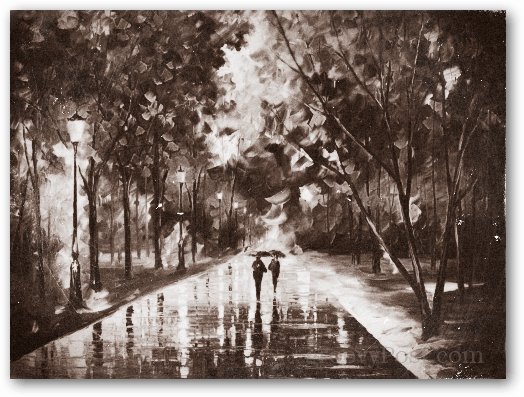




Alla fine, volevo provare Exposure 4 con i ritratti. Questo primo è l'originale intatto.

Ora ecco la stessa immagine dopo essere stata elaborata tramite Esposizione 4:





Lavorare in Exposure 4 - L'interfaccia
L'esposizione 4 appare nell'elenco dei filtri di Photoshopuna volta installato. Può anche essere eseguito singolarmente se collegato a Lightroom. In entrambi i casi, l'interfaccia è la stessa e ho trovato davvero facile lavorare. L'anteprima e l'originale sono mostrati in una finestra a doppia finestra e allo stesso tempo, i preset e gli strumenti sono mostrati su entrambi i lati. Vorrei passare in seguito all'interfaccia dello strumento e vedere quali opzioni sono disponibili.
Quando si tratta di preset, ce ne sono moltiscegli tra duecento, a meno che non mi sbagli. Molti di questi predefiniti di filtro sono sintonizzati per imitare un particolare tipo di film e altri sono impostati per imitare gli effetti del film come perdita di luce o sovraesposizione. Lo fanno in modo squisito e ho scoperto che spesso i filtri più sottili possono essere i più efficaci nell'aggiungere profondità ed emozione a una foto altrimenti asciutta. Si noti che tutte le preimpostazioni sono una combinazione specifica di impostazioni che altrimenti potrebbero essere completamente personalizzate e modificate manualmente.
Lo strumento colore in particolare è dove la maggior parte della magia accade, sebbene non tutta. Dallo strumento colore i filtri possono essere applicati istantaneamente, cambiati in densità e modificati in temperatura. È anche possibile regolare la saturazione e il bilanciamento del CYMK oppure desaturare completamente il colore.
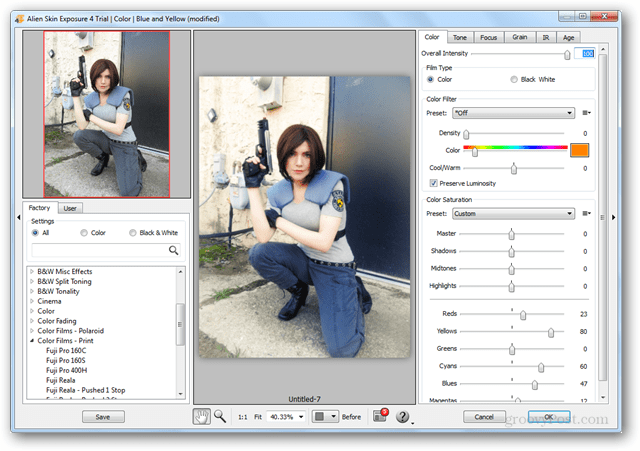
Come altri plugin Alien Skin, offre Exposure 4una vista divisa della finestra di anteprima. Trovo questa funzione particolarmente utile qui perché mostra gli effetti immediati anche dei filtri più sottili. A proposito di anteprime, questo plugin è velocissimo. È possibile fare clic su un'impostazione o impostazione diversa e l'anteprima verrà generata quasi istantaneamente. Raramente vedi quel tipo di prestazioni in altri filtri di Photoshop. Quando è il momento di salvare le modifiche, il plug-in non sovrascrive i livelli esistenti, ma ne crea uno nuovo nella parte superiore del progetto.
All'apertura e al salvataggio dei file ho avuto qualche problemaavere a che fare con. Uno è l'incapacità di Exposure 4 di gestire i file RAW, ma in particolare la mancanza di compressione per i file TIFF di qualità senza perdita di dati che finiscono per consumare enormi quantità di spazio sul disco rigido per le modifiche in batch. Se stai pianificando un set di 1000 foto ad alta risoluzione tramite Exposure 4, assicurati di avere un disco rigido enorme.
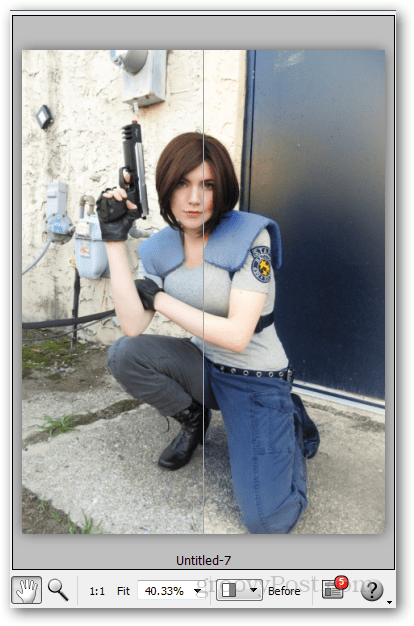
La scheda Tono è un altro buon posto per regolareequilibrio all'interno del canale del colore. In particolare mi piace il bilanciamento dell'illuminazione disponibile qui. Questo strumento consente di schiarire o scurire particolari tonalità di colore all'interno di una foto e regolare la tonalità divisa.
Accanto alla scheda Tono è la scheda di messa a fuoco, che èdove probabilmente puoi indovinare cosa succede. Sfocatura o nitidezza dell'immagine. È abbastanza semplice ma offre una quantità marginale di personalizzazione con un'impostazione di Lente e soglia dell'obiettivo.
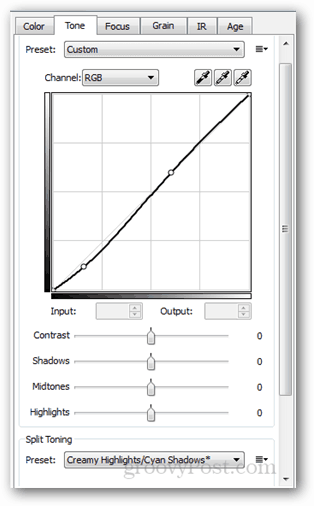
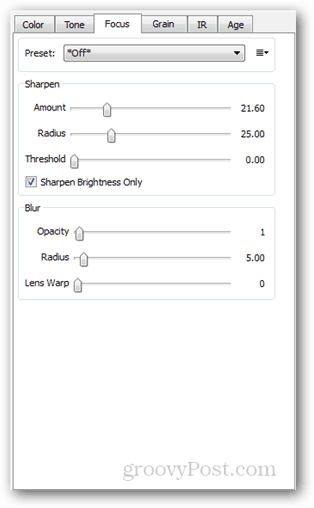
Quale film fisico non ha un accennogranulosità ad esso? Nessuno che io possa ricordare, ed è qui che entra in gioco lo strumento Grana. Quello che mi piace è che la grana può essere specificatamente aggiunta a diverse sfumature nell'immagine, e quindi totalmente personalizzata e migliorata. Esistono solo diversi modi in cui può apparire il grano naturale del film, ma l'esposizione 4 li copre tutti e ne aggiunge alcuni che normalmente non apparirebbero in un film.
La scheda accanto a Grain è i controlli IR, chein particolare è utile per aggiungere bagliore in termini di contrasto e halation. Se è necessario simulare un flash o una fonte di luce eccessivamente luminosi, l'IR è un percorso sottile da percorrere.
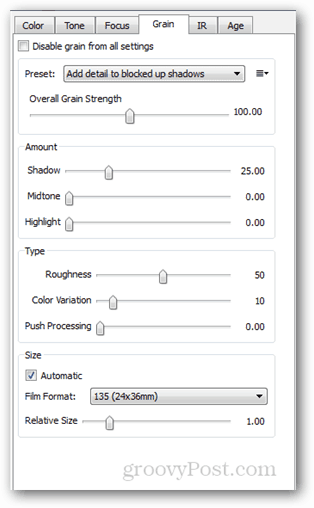
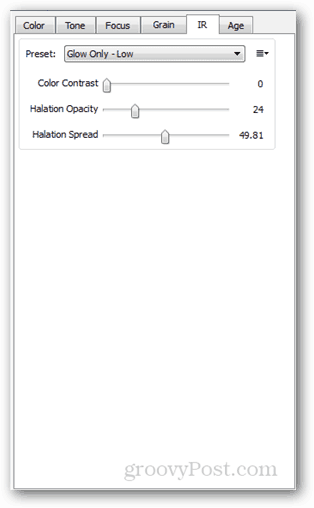
Ultimo ma sicuramente non meno importante tra quelli dell'Esposizione 4caratteristiche è il suo strumento Età. Questo viene fornito con molti preset e ognuno di essi può essere modificato individualmente per aggiungere effetti drammatici o sottili alla foto. Ho trovato che questa è una delle funzionalità più utili del plugin. Lo strumento di invecchiamento può aggiungere texture che cambiano l'aspetto del materiale su cui viene stampata la foto, integrare graffi e altri danni fisici, creare bordi, elaborare e creare angoli di vignettatura.
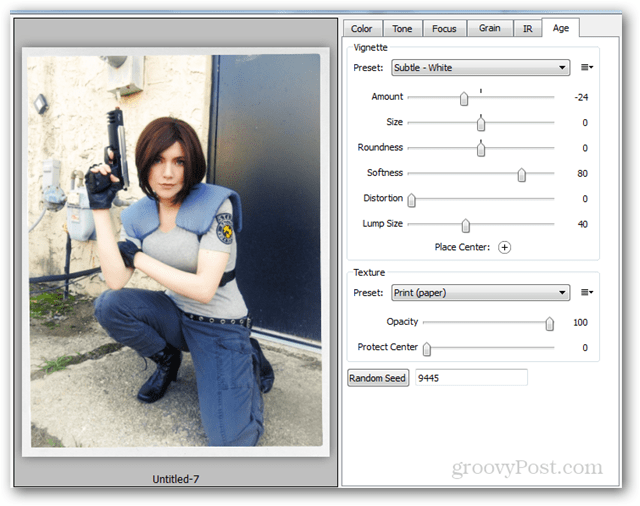
Come ulteriore esempio dello strumento di invecchiamento in ItaliaEsposizione 4, controlla il segno "App store in questo modo" nella foto qui sotto. Il segno era chiaro fino a quando non l'ho elaborato attraverso l'esposizione 4 per aggiungere un aspetto invecchiato. Ora si integra meglio, ma puoi ancora dire che il segno avrà bisogno di lavoro aggiuntivo al di fuori del plug-in per adattarsi correttamente alla foto.
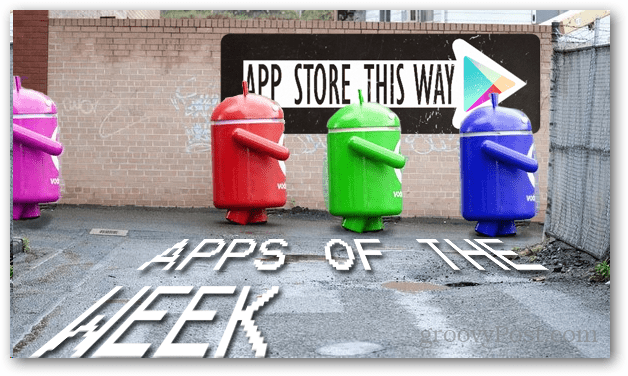
Complessivamente
Il plugin Exposure 4 di Alien Skin per Photoshop è unlussuosa aggiunta all'arsenale di strumenti di elaborazione delle immagini di qualsiasi fotografo. A prima vista, Exposure 4 mi ha ricordato cosa si può fare con Adobe SpeedGrade, ma presenta diversi vantaggi che derivano dalla sfortunata mancanza del supporto per le maschere incorporato. Il prezzo sarà sempre un problema, ma vedo il più grande svantaggio è che questo software è davvero progettato solo per la modifica di piccoli set o singole foto. Il che non è un vero problema, dipende solo dalle tue esigenze. Il lato positivo modifica realisticamente un'immagine per dargli l'aspetto di qualsiasi film o processo produttivo desiderato. L'esposizione 4 si comporta rapidamente fumando, ha tonnellate di preset tra cui scegliere, consente una tonnellata di personalizzazione ed è davvero facile da usare.
Puoi scaricare una versione di prova gratuita di Exposure 4 e acquistare $ 249. Se sei un fotografo professionista o un web designer, ti consigliamo di dare un'occhiata.


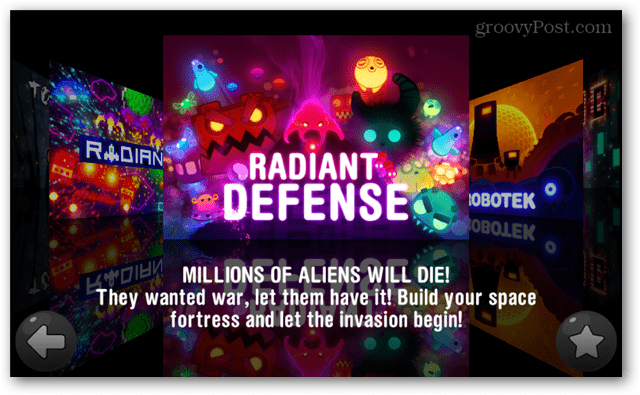







lascia un commento